DOS批处理高级教程精选合编
DOS批处理高级教程精选(四)-第二天堂

DOS批处理高级教程精选(四)-第二天堂DOS批处理高级教程精选(四)发表于 2010年06月09日 10:49 分类: 工作日志统计: 0评/38阅1人收藏此文章,收藏此文章(?)第三章 FOR命令中的变量FOR命令中有一些变量,他们的用法许多新手朋友还不太了解,今天给大家讲解他们的用法!先把FOR的变量全部列出来:~I - 删除任何引号("),扩展 %I%~fI - 将 %I 扩展到一个完全合格的路径名%~dI - 仅将 %I 扩展到一个驱动器号%~pI - 仅将 %I 扩展到一个路径%~nI - 仅将 %I 扩展到一个文件名%~xI - 仅将 %I 扩展到一个文件扩展名%~sI - 扩展的路径只含有短名%~aI - 将 %I 扩展到文件的文件属性%~tI - 将 %I 扩展到文件的日期/时间%~zI - 将 %I 扩展到文件的大小%~$PATH:I - 查找列在路径环境变量的目录,并将 %I 扩展到找到的第一个完全合格的名称。
如果环境变量名未被定义,或者没有找到文件,此组合键会扩展到空字符串我们可以看到每行都有一个大写字母"I",这个I其实就是我们在FOR带入的变量,我们FOR语句代入的变量名是什么,这里就写什么.比如:FOR /F %%z IN ('set') DO @echo %%z这里我们代入的变量名是z那么我们就要把那个I改成z,例如%~fI 改为%~fz至于前面的%~p这样的内容就是语法了!好开始讲解:一、 ~I - 删除任何引号("),扩展 %I这个变量的作用就如他的说明,删除引号!我们来看这个例子:首先建立临时文件temp.txt,内容如下"1111"2222"3333""4444"44"55"55"55可建立个BAT文件代码如下:@echo offecho ^"1111>temp.txtecho "2222">>temp.txtecho 3333^">>temp.txtecho "4444"44>>temp.txtecho ^"55"55"55>>temp.txtrem 上面建立临时文件,注意不成对的引号要加转义字符^,重定向符号前不要留空格FOR /F "delims=" %%i IN (temp.txt) DO echo %%~ipausedel temp.txt执行后,我们看CMD的回显如下:1111 #字符串前的引号被删除了2222 #字符串首尾的引号都被删除了3333" #字符串前无引号,后面的引号保留4444"44 #字符串前面的引号删除了,而中间的引号保留55"55"55 #字符串前面的引号删除了,而中间的引号保留请按任意键继续. . .和之前temp.txt中的内容对比一下,我们会发现第1、2、5行的引号都消失了,这就是删除引号~i的作用了!删除引号规则如下(BAT兄补充!)1、若字符串首尾同时存在引号,则删除首尾的引号;2、若字符串尾不存在引号,则删除字符串首的引号;3、如果字符串中间存在引号,或者只在尾部存在引号,则不删除。
DOS批处理高级教程精选合编--第七章 DOS编程高级技巧

echo 第%var%此循环
if %var% lss 100 goto continue
rem ************循环结束了
echo 循环执行完毕
pause
四、子程序
在批处理程序中可以调用外部可运行程序,比如exe程序,也可调用其他批处理程序,这些也可以看作子程序,但是不够方便,如果被调用的程序很多,就显得不够简明了,很繁琐。
set /a %1=%1+%2
shift /2
if not "%2"=="" goto sub
goto :eof
运行结果:65
在win98系统中,不支持上面这种标号调用,须将子程序单独保存为一个批处理程序,然后调用。
五、用ftp命令实现自动下载
ftp是常用的下载工具,ftp界面中有40多个常用命令,自己学习了,不介绍了。这里介绍如何用dos命令行调用ftp命令,实现ftp自动登录,并上传下载,并自动退出ftp程序。
Command1
Command2
……
commandn
)
3、条件循环
利用goto语句和条件判断,dos可以实现条件循环,很简单啦,看例子:
@echo off
set var=0
rem ************循环开始了
:continue
set /a var+=1
LEQ - 小于或等于
GTR - 大于
GEQ - 大于或等于
上面的command命令都可以用小括号来使用多条命令的组合,包括else子句,组合命令中可以嵌套使用条件或循环命令。
例如:
dos学习+dos批处理

本文由zhaoxingwena贡献
doc文档可能在WAP端浏览体验不佳。建议您优先选择TXT,或下载源文件到本机查看。
DOS 命令全集
一)MD——建立子目录 1.功能:创建新的子目录 2.类型:内部命令 3.格式:MD[盘符:][路径名]〈子目录名〉 4.使用说明: (1)"盘符":指定要建立子目录的磁盘驱动器字母,若省略,则为当前驱动器; (2)"路径名":要建立的子目录的上级目录名,若缺省则建在当前目录下. 例:(1)在 C 盘的根目录下创建名为 FOX 的子目录;(2)在 FOX 子目录下再创建 USER 子 目录. C:,>MD FOX (在当前驱动器 C 盘下创建子目录 FOX) C:,>MD FOX ,USER (在 FOX 子目录下再创建 USER 子目录) (二)CD——改变当前目录 1.功能:显示当前目录 2.类型:内部命令 3.格式:CD[盘符:][路径名][子目录名] 4.使用说明: (1)如果省略路径和子目录名则显示当前目录; (2)如采用"CD,"格式,则退回到根目录; (3)如采用"CD.."格式则退回到上一级目录. 例:(1)进入到 USER 子目录;(2)从 USER 子目录退回到子目录;(3)返回到根目录. C:,>CD FOX ,USER(进入 FOX 子目录下的 USER 子目录) C:,FOX,USER>CD.. (退回上一级根目录) C:,FOX>CD, (返回到根目录) C:,> (三)RD——删除子目录命令 1.功能:从指定的磁盘删除了目录. 2.类型:内部命令 3.格式:RD[盘符:][路径名][子目录名] 4.使用说明: (1)子目录在删除前必须是空的,也就是说需要先进入该子目录,使用 DEL(删除文件的命令) 将其子目录下的文件删空,然后再退回到上一级目录,用 RD 命令删除该了目录本身;
DOS编程高级技巧

DOS编程高级技巧dos编程高级技巧--结束篇一、交互界面设计没啥说道的,看一看高手设计的菜单界面吧:@echooffclstitle终极多功能修复:menuclscolor0aecho.echo==============================echo请选择必须展开的操作方式,然后按contraryecho==============================echo.echo1.网络复原及玩游戏有关设置,复原ie,自定义屏蔽网站echo.echo2.病毒专杀工具,端口关闭工具,关闭自动播放echo.echo3.去除所有多余的自启动项目,复原系统错误echo.echo4.清理系统垃圾,提高启动速度echo.echoq.选择退出echo.echo.:chosetchoice=set/pchoice=请选择:ifnot\if/i\if/i\if/i\if/i\if/i\echo挑选违宪,恳请再次输出echo.gotocho只要学完本教程前面的章节,上面的程序应该能看懂了。
二、if…else…条件语句ifexistfilename(delfilename)else(echofilenamemissing)也可写成:ifexistfilename(delfilename)else(echofilenamemissing)但这种读法不适宜命令太多或嵌套命令的采用。
三、循环语句1、选定次数循环2、对某集合执行循环语句。
3、条件循环利用goto语句和条件判断,dos可以实现条件循环,很简单啦,看例子:@echooffsetvar=0rem************循环已经开始了:continueset/avar+=1echo第%var%此循环if%var%lss100gotocontinuerem************循环结束了echo循环执行完毕pause 四、子程序传到子程序的参数在call语句中选定,在子程序中用%1、%2至%9的形式调用,而子程序回到主程序的数据只需在调用完结后轻易提及就可以了,当然也可以选定回到变量,恳请看看下面的例子。
批处理教程(最全版)

十分经典的批处理教程这是一篇技术教程,真心诚意会用很简单的文字表达清楚自己的意思,只要你识字就能看懂,就能学到知识。
写这篇教程的目的,是让每一个看过这些文字的朋友记住一句话:如果爱可以让事情变的更简单,那么就让它简单吧!看这篇教程的方法,就是慢!慢慢的,如同品一个女人、一杯茗茶,你会发现很多以前就在眼前的东西突然变的很遥远,而有些很遥远的东西却又突然回到了眼前。
.先概述一下批处理是个什么东东。
批处理的定义,至今我也没能给出一个合适的----众多高手们也都没给出----反正我不知道----看了我也不一定信服----我是个菜鸟,当然就更不用说了;但我想总结出一个"比较合适的",而且我也相信自己可以把它解释的很清楚,让更多的菜鸟都知道这是个什么东东,你用这个东东可以干什么事情。
或许你会因为这篇文章而"无条件爱上批处理",那么我的目的就达到了----我就是要让你爱上它,我就这么拽,你能怎么着??真的,爱有时候就这么拽,就是这么没理由,就是这么不要脸!真的!按照我的理解,批处理的本质,是一堆DOS命令按一定顺序排列而形成的集合。
OK,never claver and get to business(闲话少说言归正传)。
批处理,也称为批处理脚本,英文译为BATCH,批处理文件后缀BAT就取的前三个字母。
它的构成没有固定格式,只要遵守以下这条就ok了:每一行可视为一个命令,每个命令里可以含多条子命令,从第一行开始执行,直到最后一行结束,它运行的平台是DOS。
批处理有一个很鲜明的特点:使用方便、灵活,功能强大,自动化程度高。
我不想让自己写的教程枯燥无味,因为牵缠到代码(批处理的内容算是代码吧?)的问题本来就是枯燥的,很少有人能面对满屏幕的代码而静下心来。
所以我会用很多简单实用的例子让读这篇教程的朋友去体会批处理的那四射的魅力,感受它那古灵精怪的性格,不知不觉中爱上批处理(晕,怎么又是爱?到底批处理和爱有什么关系?答案:没有!)。
批处理教程(完全版带目录)
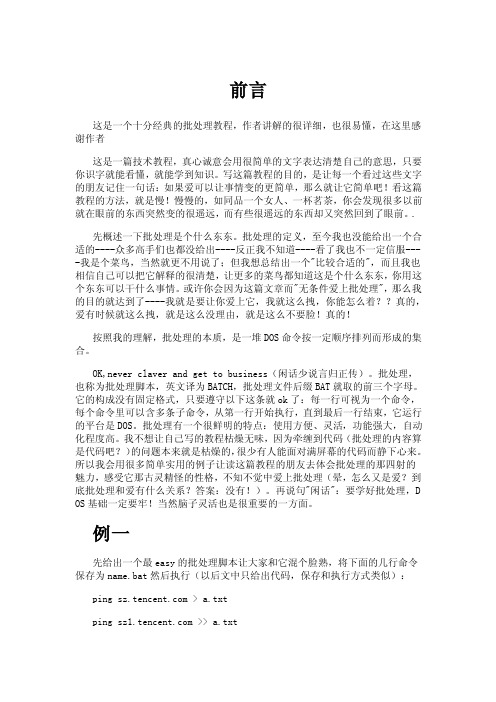
前言这是一个十分经典的批处理教程,作者讲解的很详细,也很易懂,在这里感谢作者这是一篇技术教程,真心诚意会用很简单的文字表达清楚自己的意思,只要你识字就能看懂,就能学到知识。
写这篇教程的目的,是让每一个看过这些文字的朋友记住一句话:如果爱可以让事情变的更简单,那么就让它简单吧!看这篇教程的方法,就是慢!慢慢的,如同品一个女人、一杯茗茶,你会发现很多以前就在眼前的东西突然变的很遥远,而有些很遥远的东西却又突然回到了眼前。
.先概述一下批处理是个什么东东。
批处理的定义,至今我也没能给出一个合适的----众多高手们也都没给出----反正我不知道----看了我也不一定信服----我是个菜鸟,当然就更不用说了;但我想总结出一个"比较合适的",而且我也相信自己可以把它解释的很清楚,让更多的菜鸟都知道这是个什么东东,你用这个东东可以干什么事情。
或许你会因为这篇文章而"无条件爱上批处理",那么我的目的就达到了----我就是要让你爱上它,我就这么拽,你能怎么着??真的,爱有时候就这么拽,就是这么没理由,就是这么不要脸!真的!按照我的理解,批处理的本质,是一堆DOS命令按一定顺序排列而形成的集合。
OK,never claver and get to business(闲话少说言归正传)。
批处理,也称为批处理脚本,英文译为BATCH,批处理文件后缀BAT就取的前三个字母。
它的构成没有固定格式,只要遵守以下这条就ok了:每一行可视为一个命令,每个命令里可以含多条子命令,从第一行开始执行,直到最后一行结束,它运行的平台是DOS。
批处理有一个很鲜明的特点:使用方便、灵活,功能强大,自动化程度高。
我不想让自己写的教程枯燥无味,因为牵缠到代码(批处理的内容算是代码吧?)的问题本来就是枯燥的,很少有人能面对满屏幕的代码而静下心来。
所以我会用很多简单实用的例子让读这篇教程的朋友去体会批处理的那四射的魅力,感受它那古灵精怪的性格,不知不觉中爱上批处理(晕,怎么又是爱?到底批处理和爱有什么关系?答案:没有!)。
CMD命令行高级教程精选合编
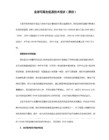
lcd d:\download #本地目录
mget * #下载tmp1目录下的所有文件
bye #退出ftp
六、用7-ZIP实现命令行压缩和解压功能
语法格式:(详细情况见7-zip帮助文件,看得头晕可以跳过,用到再学)
7z <command> [<switch>...] <base_archive_name> [<arguments>...]
echo.
echo 3.清除所有多余的自启动项目,修复系统错误
echo.
echo 4.清理系统垃圾,提高启动速度
echo.
echo Q.退出
echo.
echo.
:cho
set choice=
set /p choice= 请选择:
x: eXtract with full paths用文件的完整路径解压至当前目录或指定目录
x命令可用参数:
-ai (Include archives)
-an (Disable parsing of archive_name)
-ao (Overwrite mode)
-ax (Exclude archives)
echo 数据求和结果:%sum%
pause
:sub
rem Байду номын сангаас数1为返回变量名称
set /a %1=%1+%2
shift /2
if not "%2"=="" goto sub
goto :eof
运行结果:65
在win98系统中,不支持上面这种标号调用,须将子程序单独保存为一个批处理程序,然后调用。
DOS批处理 教程精选 简单易懂
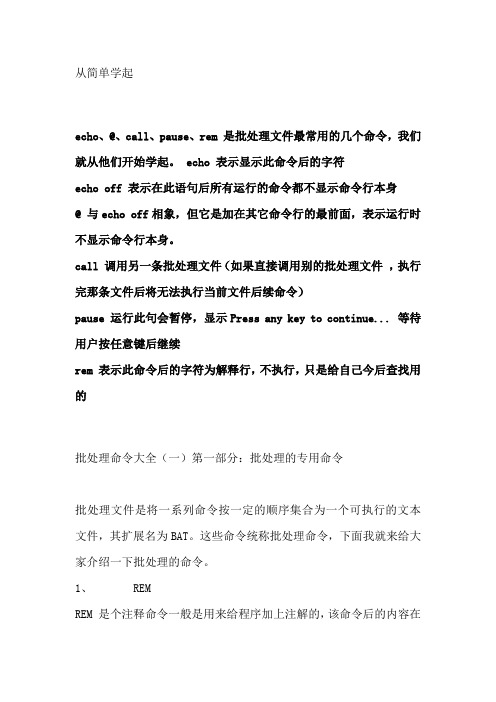
从简单学起echo、@、call、pause、rem 是批处理文件最常用的几个命令,我们就从他们开始学起。
echo 表示显示此命令后的字符echo off 表示在此语句后所有运行的命令都不显示命令行本身@ 与echo off相象,但它是加在其它命令行的最前面,表示运行时不显示命令行本身。
call 调用另一条批处理文件(如果直接调用别的批处理文件,执行完那条文件后将无法执行当前文件后续命令)pause 运行此句会暂停,显示Press any key to continue... 等待用户按任意键后继续rem 表示此命令后的字符为解释行,不执行,只是给自己今后查找用的批处理命令大全(一)第一部分:批处理的专用命令批处理文件是将一系列命令按一定的顺序集合为一个可执行的文本文件,其扩展名为BAT。
这些命令统称批处理命令,下面我就来给大家介绍一下批处理的命令。
1、 REMREM 是个注释命令一般是用来给程序加上注解的,该命令后的内容在程序执行的时候将不会被显示和执行。
例:REM 你现在看到的就是注解,这一句将不会被执行。
在以后的例子中解释的内容都REM 会放在REM后面。
请大家注意。
2、 ECHOECHO 是一个回显命令主要参数有OFF和 ON,一般用ECHO message来显示一个特定的消息。
例:Echo offRem 以上代表关闭回显即不显示所执行的命令Echo 这个就是消息。
Rem 以上代表显示“这就是消息”这列字符执行结果:C:\>这个就是消息。
3、 GOTOGOTO 即为跳转的意思。
在批处理中允许以“:XXX”来构建一个标号然后用GOTO :标号直接来执行标号后的命令。
例:LABELREM 上面就是名为LABEL的标号。
DIR C:\DIR D:\GOTO LABELREM 以上程序跳转标号LABEL处继续执行。
4、CALLCALL 命令可以在批处理执行过程中调用另一个批处理,当另一个批处理执行完后再继续执行原来的批处理。
DOS批处理高级教程:第三章 FOR命令中的变量

FOR命令中有一些变量,他们的用法许多新手朋友还不太了解,今天给大家讲解他们的用法!先把FOR的变量全部列出来:~I - 删除任何引号("),扩展%I%~fI - 将%I 扩展到一个完全合格的路径名%~dI - 仅将%I 扩展到一个驱动器号%~pI - 仅将%I 扩展到一个路径%~nI - 仅将%I 扩展到一个文件名%~xI - 仅将%I 扩展到一个文件扩展名%~sI - 扩展的路径只含有短名%~aI - 将%I 扩展到文件的文件属性%~tI - 将%I 扩展到文件的日期/时间%~zI - 将%I 扩展到文件的大小%~$PATH:I - 查找列在路径环境变量的目录,并将%I 扩展到找到的第一个完全合格的名称。
如果环境变量名未被定义,或者没有找到文件,此组合键会扩展到空字符串我们可以看到每行都有一个大写字母"I",这个I其实就是我们在FOR带入的变量,我们FOR语句代入的变量名是什么,这里就写什么.比如:FOR /F %%z IN ('set') DO @echo %%z这里我们代入的变量名是z那么我们就要把那个I改成z,例如%~fI改为%~fz至于前面的%~p这样的内容就是语法了!好开始讲解:一、~I - 删除任何引号("),扩展%I这个变量的作用就如他的说明,删除引号!我们来看这个例子:首先建立临时文件temp.txt,内容如下"1111"2222"3333""4444"44"55"55"55可建立个BAT文件代码如下:@echo off2echo ^"1111>temp.txt3echo "2222">>temp.txt4echo 3333^">>temp.txt5echo "4444"44>>temp.txt6echo ^"55"55"55>>temp.txt复制代码rem 上面建立临时文件,注意不成对的引号要加转义字符^,重定向符号前不要留空格7FOR /F "delims=" %%i IN (temp.txt) DO echo %%~i8pause9del temp.txt复制代码执行后,我们看CMD的回显如下:1111 #字符串前的引号被删除了2222 #字符串首尾的引号都被删除了3333" #字符串前无引号,后面的引号保留4444"44 #字符串前面的引号删除了,而中间的引号保留55"55"55 #字符串前面的引号删除了,而中间的引号保留请按任意键继续. . .和之前temp.txt中的内容对比一下,我们会发现第1、2、5行的引号都消失了,这就是删除引号~i的作用了!删除引号规则如下(BA T兄补充!)1、若字符串首尾同时存在引号,则删除首尾的引号;2、若字符串尾不存在引号,则删除字符串首的引号;3、如果字符串中间存在引号,或者只在尾部存在引号,则不删除。
DOS批处理全面教程
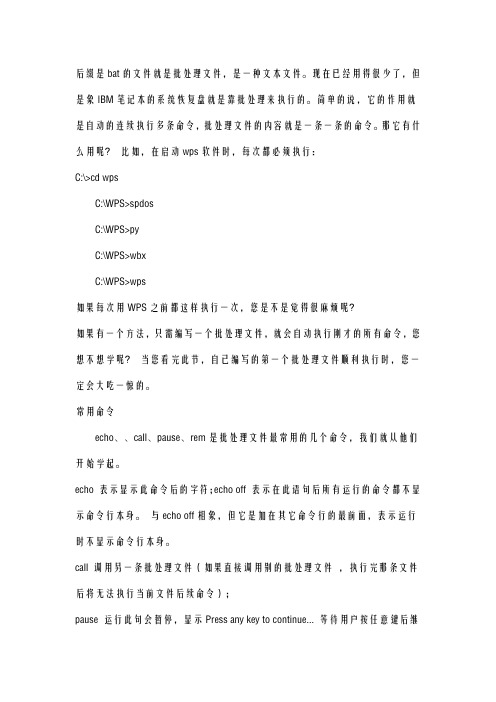
后缀是bat的文件就是批处理文件,是一种文本文件。
现在已经用得很少了,但是象IBM笔记本的系统恢复盘就是靠批处理来执行的。
简单的说,它的作用就是自动的连续执行多条命令,批处理文件的内容就是一条一条的命令。
那它有什么用呢?比如,在启动wps软件时,每次都必须执行:C:\>cd wpsC:\WPS>spdosC:\WPS>pyC:\WPS>wbxC:\WPS>wps如果每次用WPS之前都这样执行一次,您是不是觉得很麻烦呢?如果有一个方法,只需编写一个批处理文件,就会自动执行刚才的所有命令,您想不想学呢?当您看完此节,自己编写的第一个批处理文件顺利执行时,您一定会大吃一惊的。
常用命令echo、、call、pause、rem是批处理文件最常用的几个命令,我们就从他们开始学起。
echo 表示显示此命令后的字符;echo off 表示在此语句后所有运行的命令都不显示命令行本身。
与echo off相象,但它是加在其它命令行的最前面,表示运行时不显示命令行本身。
call 调用另一条批处理文件(如果直接调用别的批处理文件,执行完那条文件后将无法执行当前文件后续命令);pause 运行此句会暂停,显示Press any key to continue... 等待用户按任意键后继续;rem 表示此命令后的字符为解释行,不执行,只是给自己今后查找用的;例:用edit编辑a.bat文件,输入下列内容后存盘为c:\a.bat,执行该批处理文件后可实现:将根目录中所有文件写入a.txt中,启动UCDOS,进入WPS等功能。
批处理文件的内容为: 文件表示:echo off 不显示命令行dir c:\*.* >a.txt 将c盘文件列表写入a.txtcall c:\ucdos\ucdos.bat 调用ucdosecho 你好显示"你好"pause 暂停,等待按键继续rem 使用wps 注释将使用wpscd ucdos 进入ucdos目录wps 使用wps批处理文件中还可以像C语言一样使用参数,这只需用到一个参数表示符%。
DOS批处理脚本
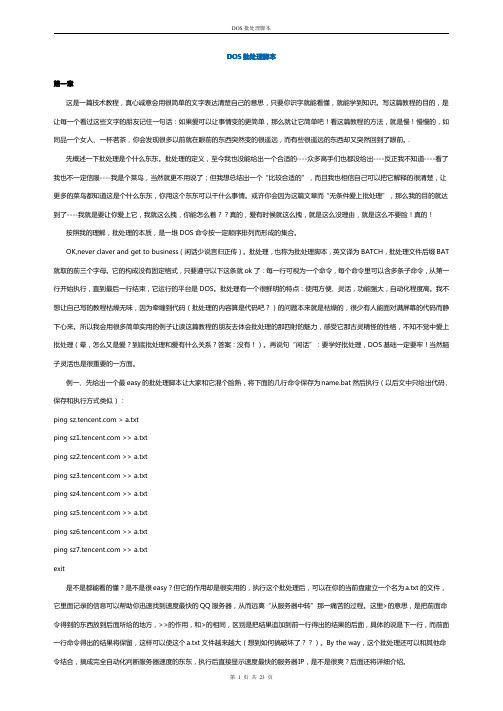
DOS批处理脚本第一章这是一篇技术教程,真心诚意会用很简单的文字表达清楚自己的意思,只要你识字就能看懂,就能学到知识。
写这篇教程的目的,是让每一个看过这些文字的朋友记住一句话:如果爱可以让事情变的更简单,那么就让它简单吧!看这篇教程的方法,就是慢!慢慢的,如同品一个女人、一杯茗茶,你会发现很多以前就在眼前的东西突然变的很遥远,而有些很遥远的东西却又突然回到了眼前。
.先概述一下批处理是个什么东东。
批处理的定义,至今我也没能给出一个合适的----众多高手们也都没给出----反正我不知道----看了我也不一定信服----我是个菜鸟,当然就更不用说了;但我想总结出一个“比较合适的”,而且我也相信自己可以把它解释的很清楚,让更多的菜鸟都知道这是个什么东东,你用这个东东可以干什么事情。
或许你会因为这篇文章而“无条件爱上批处理”,那么我的目的就达到了----我就是要让你爱上它,我就这么拽,你能怎么着??真的,爱有时候就这么拽,就是这么没理由,就是这么不要脸!真的!按照我的理解,批处理的本质,是一堆DOS命令按一定顺序排列而形成的集合。
OK,never claver and get to business(闲话少说言归正传)。
批处理,也称为批处理脚本,英文译为BATCH,批处理文件后缀BAT 就取的前三个字母。
它的构成没有固定格式,只要遵守以下这条就ok了:每一行可视为一个命令,每个命令里可以含多条子命令,从第一行开始执行,直到最后一行结束,它运行的平台是DOS。
批处理有一个很鲜明的特点:使用方便、灵活,功能强大,自动化程度高。
我不想让自己写的教程枯燥无味,因为牵缠到代码(批处理的内容算是代码吧?)的问题本来就是枯燥的,很少有人能面对满屏幕的代码而静下心来。
所以我会用很多简单实用的例子让读这篇教程的朋友去体会批处理的那四射的魅力,感受它那古灵精怪的性格,不知不觉中爱上批处理(晕,怎么又是爱?到底批处理和爱有什么关系?答案:没有!)。
DOS批处理高级教程:第五节set命令详解

1在上一贴中我简单的介绍了一下SET设置自定义变量的作用,现在我来具体讲一下set的其他功能.一、用set命令设置自定义变量显示、设置或删除cmd.exe 环境变量。
SET [variable=[string]]variable 指定环境变量名。
string 指定要指派给变量的一系列字符串。
要显示当前环境变量,键入不带参数的SET。
SET 命令不允许变量名含有等号。
注意:以下用法将清除变量variable的值,使其变成未定义状态。
SET variable=上面等号后面无任何符号,如果写成SET variable="",此时变量值并不为空,而是等于两个引号,即""例子:@echo off2set var=我是值3echo %var%4pause复制代码请看set var=我是值,这就是BAT直接在批处理中设置变量的方法!set 是命令var是变量名=号右边的"我是值"是变量的值在批处理中我们要引用这个变就把var变量名用两个%(百分号)扩起来,如%var%SET还可以提供一个交互界面,让用户自己输入变量的值,然后我们在来根据这个值来做相应操作,现在我就来说说SET的这种语法,只需要加一个"/P"参数就可以了!SET /P variable=[promptString]例子:5@echo off6set /p var=请输入变量的值:7echo 您输入了%var% ~_~8pause复制代码set /p 是命令语法var是变量名=号右边的"请输入变量的值: ",这个是提示语,不是变量的值了!运行后,我们在提示语后面直接输入1,就会显示一行您输入了 1 ~_~好了,先回顾到这,现在讲SET其他功能使用set /?查看SET的帮助我们发现SET除了我上面讲的SET [variable=[string]]SET /P variable=[promptString]这两种语法外,还有如下几种语法:SET /A expression环境变量替换已如下增强:%PATH:str1=str2%%PATH:~10,5%%PATH:~-10%%PATH:~0,-2%这机种语法有什么用处呢?下面我们来一个个讲解他们!二、用set命令进行简单计算语法:SET /A expression/A 命令行开关指定等号右边的字符串为被评估的数字表达式。
DOS-BAT批处理详细教程

::display usage
先不要被这一堆的东西给吓怕了,静下心来仔细的看(回想一下第一章中第一段是怎么写的!!)。已经给出了每一行命令的解释,两个冒号后面的内容为前一行内容解释的E文(害怕E文的朋友也不用担心,都很easy,一看就懂了,实在不懂了不会查词典啊,这么懒?),在脚本执行时不显示,也不起任何作用。倒数第5行行首有一个冒号,可不是笔误哦!具体作用后面会详细讲到。此脚本中masm和link是汇编程序和连接程序,必须和edit程序以及你要编辑的源代码(当然还有这个脚本,废话!)一起在当前目录中。使用这个批处理脚本,可以最大可能的减少手工输入,整个过程中只需要按几下回车键,即可实现从汇编源代码到可执行exe文件的自动化转换,并具备智能判断功能:如果汇编时源代码出现错误(汇编不成功),则自动暂停显示错误信息,并在按任意键后自动进入编辑源代码界面;如果源代码汇编成功,则进行连接,并在连接后自动执行生成的exe文件。另外,由于批处理命令的简单性和灵活性,这个脚本还具备良好的可改进性,简单进行修改就可以符合不同朋友的上机习惯。正在学汇编的朋友,一定别忘了实习一下!
例二、再给出一个已经过时的例子(a.bat):
@echo off
if exist C:\Progra~1\Tencent\AD\*.gif del C:\Progra~1\Tencent\AD\*.gif
a.bat
为什么说这是个过时的例子呢?很简单,因为现在已经几乎没有人用带广告的QQ了(KAO,我的QQ还显示好友三围呢!!),所以它几乎用不上了。但曾经它的作用是不可小窥的:删除QQ的广告,让对话框干干净净。这里用的地址是QQ的默认安装地址,默认批处理文件名为a.bat,你当然可以根据情况自行修改。在这个脚本中使用了if命令,使得它可以达到适时判断和删除广告图片的效果,你只需要不关闭命令执行后的DOS窗口,不按CTRL+C强行终止命令,它就一直监视是否有广告图片(QQ也再不断查看自己的广告是否被删除)。当然这个脚本占用你一点点内存,呵呵。
DOS批处理 教程精选 简单易懂
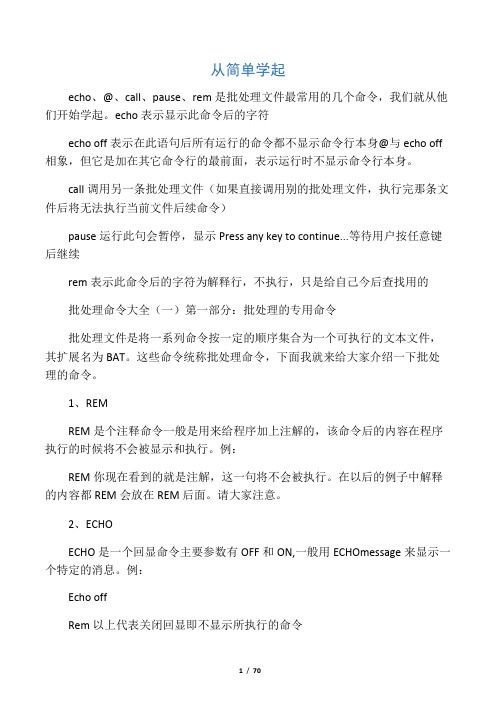
从简单学起echo、@、call、pause、rem是批处理文件最常用的几个命令,我们就从他们开始学起。
echo表示显示此命令后的字符echo off表示在此语句后所有运行的命令都不显示命令行本身@与echo off 相象,但它是加在其它命令行的最前面,表示运行时不显示命令行本身。
call调用另一条批处理文件(如果直接调用别的批处理文件,执行完那条文件后将无法执行当前文件后续命令)pause运行此句会暂停,显示Press any key to continue...等待用户按任意键后继续rem表示此命令后的字符为解释行,不执行,只是给自己今后查找用的批处理命令大全(一)第一部分:批处理的专用命令批处理文件是将一系列命令按一定的顺序集合为一个可执行的文本文件,其扩展名为BAT。
这些命令统称批处理命令,下面我就来给大家介绍一下批处理的命令。
1、REMREM是个注释命令一般是用来给程序加上注解的,该命令后的内容在程序执行的时候将不会被显示和执行。
例:REM你现在看到的就是注解,这一句将不会被执行。
在以后的例子中解释的内容都REM会放在REM后面。
请大家注意。
2、ECHOECHO是一个回显命令主要参数有OFF和ON,一般用ECHOmessage来显示一个特定的消息。
例:Echo offRem以上代表关闭回显即不显示所执行的命令Echo这个就是消息。
Rem以上代表显示“这就是消息”这列字符执行结果:C:\>ECHO.BAT这个就是消息。
3、GOTOGOTO即为跳转的意思。
在批处理中允许以“:XXX”来构建一个标号然后用GOTO:标号直接来执行标号后的命令。
例:LABELREM上面就是名为LABEL的标号。
DIR C:\DIR D:\GOTO LABELREM以上程序跳转标号LABEL处继续执行。
4、CALLCALL命令可以在批处理执行过程中调用另一个批处理,当另一个批处理执行完后再继续执行原来的批处理。
DOS批处理高级教程精选合编完整版

7、mode 配置系统设备
8、GOTO 和 :
9、FIND
10、START
11、assoc 和 ftype
12、pushd 和 popd
13、CALL
14、shift
15、IF
如果想关闭“ECHO OFF”命令行自身的显示,则需要在该命令行前加上“@”。
(2)显示当前ECHO设置状态
格式:echo
(3)输出提示信息
格式:ECHO 信息内容
上述是ECHO命令常见的三种用法,也是大家熟悉和会用的,但作为DOS命令淘金者你还应该知道下面的技巧
三、循环语句
四、子程序
五、用ftp命令实现自动下载
六、用7-ZIP实现命令行压缩和解压功能
七、调用VBScript程序
八、将批处理转化为可执行文件
九、时间延迟
1、利用ping命令延时
2、利用for命令延时
无效标号:冒号后紧跟一个非字母数字的一个特殊符号,goto无法识别的标号,可以起到注释作用,所以 ::
常被用作注释符号,其实 :+ 也可起注释作用。
第二, 与rem 不同的是, ::后的字符行在执行时不会回显, 无论是否用echo on打开命令行回显状态, 因为命令
解释器不认为他是一个有效的命令行, 就此点来看, rem 在某些场合下将比 :: 更为适用; 另外, rem 可以用
C:>TYPE AUTOEXEC.BAT显示该自动批处理文件
@ECHO OFF
C:\CPAV\BOOTSAFE
(8)向打印机输出打印内容或打印控制码
格式:ECHO 打印机控制码>PRN
DOS批处理高级教程精选合编_整理

DOS批处理高级教程精选合编_整理1.变量和参数在DOS批处理中,您可以使用变量来存储和操作数据。
使用set命令可以定义变量,例如:```set variable=value```使用%variable%的形式来引用变量,例如:```echo %variable%```除了自定义的变量,还有一些特殊变量可用于批处理脚本。
例如,%0表示脚本文件的名称,%1-%9表示传递给脚本的参数。
2.循环和条件语句在DOS批处理中,您可以使用for循环和if条件语句来实现重复执行和条件判断。
例如,以下是一个使用for循环打印文件夹中所有文件的示例:```for %%i in (*.txt) doecho %%i```以下是一个使用if条件语句判断文件是否存在的示例:```if exist filenameecho File existselseecho File does not exist```3.执行外部命令和程序```call script.bat```以下是一个使用start命令打开一个程序的示例:```start program.exe```您还可以使用其他命令来执行文件操作、网络操作等。
4.错误处理和日志记录在DOS批处理中,您可以使用关键字2>nul将错误消息重定向到空设备,以忽略错误。
例如:``````还可以使用>>将输出追加到日志文件中,以便进行日志记录。
例如:``````5.用户交互```set /p name=Enter your name:```点击用户输入后,变量name将包含输入的值。
以上是DOS批处理的一些高级技巧和常用操作。
希望这些信息对您有所帮助,并能在您的DOS批处理脚本中发挥作用。
当然,DOS批处理具有广泛的功能和用途,您可以根据自己的需求进一步探索和学习。
DOS批处理高级教程精选
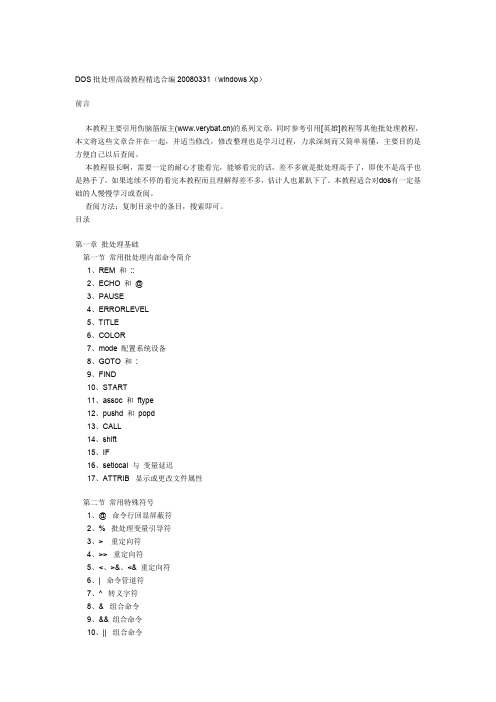
======================================================
1 REM 2 ECHO 3 PAUSE
:: @
4 ERRORLEVEL 5 TITLE 6 COLOR 7 mode 8 GOTO 9 FIND 10 START 11 assoc 12 pushd 13 CALL 14 shift 15 IF 16 setlocal 17 ATTRIB ftype popd :
@echo off dir c: rem >=1 1 >=0 0 IF ERRORLEVEL 1 goto 1 IF ERRORLEVEL 0 goto 0 Rem :0 echo Rem goto exit :1 echo Rem goto exit exit exit
------------------------------------------------------1987 3
1988
7
22
————
10 start
start explorer d:\ D 11 assoc assoc ftype ' .txt .txt txtfile " assoc assoc .txt assoc .doc assoc .exe ftype ftype exefile .txt .txt ftype exefile="%1" %* exefile 12 pushd @echo off c: & cd\ & md mp3 md d:\mp4 cd /d d:\mp4 pushd c:\mp3 popd 13 CALL CALL # # # # d:\mp4 dos # C:\ D:\ mp3 mp4 d:\mp4 c:\mp3 popd # # # # # # .txt .doc .exe ' exefile .txt " " ' ' ' ' ' exefile="%1" %* ' ' txtfile ' " ' ' ' ' .txt=txtfile .doc=Word.Document.8 .exe=exefile ftype ' ' windows ' txtfile=%SystemRoot%\system32\NOTEPAD.EXE %1 2 .txt ' ' ' notepad.exe
Windows批处理高级教程精选合编
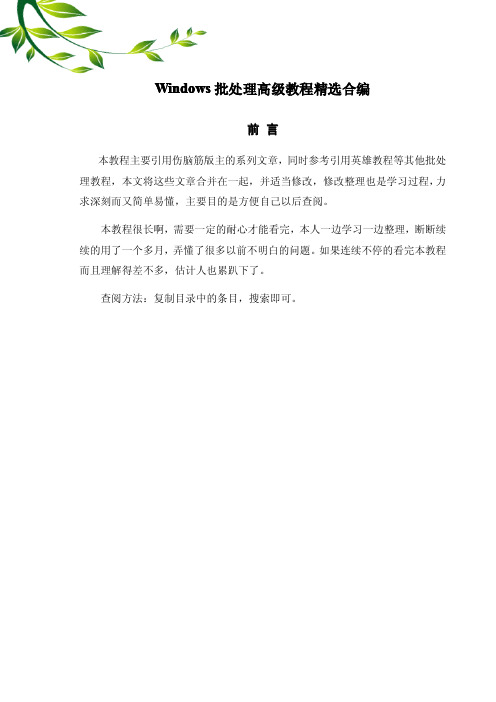
Windows批处理高级教程精选合编前言本教程主要引用伤脑筋版主的系列文章,同时参考引用英雄教程等其他批处理教程,本文将这些文章合并在一起,并适当修改,修改整理也是学习过程,力求深刻而又简单易懂,主要目的是方便自己以后查阅。
本教程很长啊,需要一定的耐心才能看完,本人一边学习一边整理,断断续续的用了一个多月,弄懂了很多以前不明白的问题。
如果连续不停的看完本教程而且理解得差不多,估计人也累趴下了。
查阅方法:复制目录中的条目,搜索即可。
目录第一章批处理基础第一节常用批处理内部命令简介1、REM和::2、ECHO和@3、PAUSE4、ERRORLEVEL5、TITLE6、COLOR7、mode配置系统设备8、GOTO和:9、FIND10、START11、assoc和ftype12、pushd和popd13、CALL14、shift15、IF16、setlocal与变量延迟第二节常用特殊符号1、@命令行回显屏蔽符2、%批处理变量引导符3、>重定向符4、>>重定向符5、<、>&、<&重定向符6、|命令管道符7、^转义字符8、&组合命令9、&&组合命令10、||组合命令11、""字符串界定符12、,逗号13、;分号14、()括号15、!感叹号第二章FOR命令详解一、参数/d二、参数/R三、参数/L四、参数/F第三章FOR命令中的变量一、~I-删除任何引号("),扩展%I二、%~fI-将%I扩展到一个完全合格的路径名三、%~dI-仅将%I扩展到一个驱动器号四、%~pI-仅将%I扩展到一个路径五、%~nI-仅将%I扩展到一个文件名六、%~xI-仅将%I扩展到一个文件扩展名七、%~sI-扩展的路径只含有短名八、%~aI-将%I扩展到文件的文件属性九、%~tI-将%I扩展到文件的日期/时间十、%~zI-将%I扩展到文件的大小十一、%~$PA TH:I第四章批处理中的变量一、系统变量二、自定义变量第五章set命令详解一、用set命令设置自定义变量二、用set命令进行简单计算三、用set命令进行字符串处理1、字符串替换2、字符串截取第六章if命令讲解第一种用法:IF[NOT]ERRORLEVEL number command第二种用法:IF[NOT]string1==string2command第三种用法:IF[NOT]EXIST filename command第四种用法:IF增强的用法第七章DOS编程高级技巧一、界面设计二、if…else…条件语句三、循环语句四、子程序五、用ftp命令实现自动下载六、用7-ZIP实现命令行压缩和解压功能七、调用VBScript程序八、将批处理转化为可执行文件九、时间延迟十、模拟进度条整理者:龙卷风1、更正了所有的错别字,适当排版,增加条理性。
DOS批处理高级教程第六章if命令讲解

DOS批处理⾼级教程第六章if命令讲解现在开始:在CMD使⽤IF /?打开IF的系统帮助(⾃⼰看我就不全部列出来了),我们会发现IF有3种基本的⽤法!执⾏批处理程序中的条件处理。
IF [NOT] ERRORLEVEL number commandIF [NOT] string1==string2 commandIF [NOT] EXIST filename commandNOT 指定只有条件为 false 的情况下, Windows XP 才应该执⾏该命令。
ERRORLEVEL number 如果最后运⾏的程序返回⼀个等于或⼤于指定数字的退出编码,指定条件为 true。
string1==string2 如果指定的⽂字字符串匹配,指定条件为 true。
EXIST filename 如果指定的⽂件名存在,指定条件为 true。
command 如果符合条件,指定要执⾏的命令。
如果指定的条件为 FALSE,命令后可跟⼀个执⾏ ELSE关键字后的命令的 ELSE 命令。
ELSE ⼦句必须在 IF 之后出现在同⼀⾏上。
例如:IF EXIST filename (del filename) ELSE (echo filename missing)第⼀种⽤法:IF [NOT] ERRORLEVEL number command这个⽤法的基本做⽤是判断上⼀条命令执⾏结果的代码,以决定下⼀个步骤.⼀般上⼀条命令的执⾏结果代码只有两结果,"成功"⽤0表⽰ "失败"⽤1表⽰.举个例⼦:@echo offnet userIF %ERRORLEVEL% == 0 echo net user 执⾏成功了!pause这是个简单判断上条命令是否执⾏成功.细⼼的朋友可能会发现,这个⽤法和帮助⾥的⽤法不太⼀样,按照帮助⾥的写法"IF %ERRORLEVEL% == 0 echo net user 执⾏成功了! "这⼀句代码应该写成:IF ERRORLEVEL 0 echo net user 执⾏成功了!那为什么我要写成这样呢?各位⾃⼰把代码改掉执⾏后,就会发现错误了!⽤这种语法,不管你的上⾯的命令是否执⾏成功,他都会认为命令成功了,不知道是BUG还是本⼈理解错误...补充:这不是bug,⽽是 if errorlevel 语句的特点:当使⽤ if errorlevel 0 …… 的句式时,它的含义是:如果错误码的值⼤于或等于0的时候,将执⾏某个操作;当使⽤ if %errorlevel%==0 …… 的句式时,它的含义是:如果错误码的值等于0的时候,将执⾏某操作。
dos批处理高级教程set命令详解

1在上一贴中我简单的介绍了一下SET设置自定义变量的作用,现在我来具体讲一下set的其他功能.23一、用set命令设置自定义变量45显示、设置或删除cmd.exe 环境变量。
67SET [variable=[string]]8variable 指定环境变量名。
9string 指定要指派给变量的一系列字符串。
10要显示当前环境变量,键入不带参数的SET。
1112SET 命令不允许变量名含有等号。
1314注意:以下用法将清除变量variable的值,使其变成未定义状态。
1516SET variable=1718上面等号后面无任何符号,如果写成SET variable="",此时变量值并不为空,而是等于两个引号,即""1920例子:@echo off21set var=我是值22echo %var%23pause复制代码请看set var=我是值,这就是BAT直接在批处理中设置变量的方法!set 是命令var是变量名=号右边的"我是值"是变量的值在批处理中我们要引用这个变就把var变量名用两个%(百分号)扩起来,如%var%SET还可以提供一个交互界面,让用户自己输入变量的值,然后我们在来根据这个值来做相应操作,现在我就来说说SET的这种语法,只需要加一个"/P"参数就可以了!SET /P variable=[promptString]例子:24@echo off25set /p var=请输入变量的值:26echo 您输入了%var% ~_~27pause复制代码set /p 是命令语法var是变量名=号右边的"请输入变量的值: ",这个是提示语,不是变量的值了!运行后,我们在提示语后面直接输入1,就会显示一行您输入了 1 ~_~好了,先回顾到这,现在讲SET其他功能使用set /?查看SET的帮助我们发现SET除了我上面讲的SET [variable=[string]]SET /P variable=[promptString]这两种语法外,还有如下几种语法:SET /A expression环境变量替换已如下增强:%PATH:str1=str2%%PATH:~10,5%%PATH:~-10%%PATH:~0,-2%这机种语法有什么用处呢?下面我们来一个个讲解他们!二、用set命令进行简单计算语法:SET /A expression/A 命令行开关指定等号右边的字符串为被评估的数字表达式。
- 1、下载文档前请自行甄别文档内容的完整性,平台不提供额外的编辑、内容补充、找答案等附加服务。
- 2、"仅部分预览"的文档,不可在线预览部分如存在完整性等问题,可反馈申请退款(可完整预览的文档不适用该条件!)。
- 3、如文档侵犯您的权益,请联系客服反馈,我们会尽快为您处理(人工客服工作时间:9:00-18:30)。
pause
把上面的3条命令保存为文件test.bat 或者test.cmd然后执行,
他就会在屏幕上显示以下二行话:
欢迎来到非常BAT!
请按任意键继续. . .
这就是一个简单批处理文件了,这个批处理文件一共就用了 2 条命令 "echo" 和"pause" 还有一个特殊符
上述格式可以用于简化一些需要人机对话的命令(如:CHKDSK/F;FORMAT Drive:;del *.*)的操作,
它是通过 DOS 管道命令把 ECHO 命令输出的预置答复语作为人机对话命令的输入。下面的例子就相当于
在调用的命令出现人机对话时输入“Y”回车:
C:>ECHO Y|CHKDSK/F
4、>> 重定向符
5、<、>&、<& 重定向符
6、| 命令管道符
7、^ 转义字符
8、& 组合命令
9、&& 组合命令
10、|| 组合命令 11、"" 字符串界定符
12、, 逗号
10、20080320增加任意时间延迟方法
11、20080321增加了set计算中十进制与八进制混淆问题的说明
12、20080325修正dos数值计算范围:-2147483648 至2147483647,即-2^31~2^31-1
13、20080326增加随机数的应用
9、FIND
10、START
11、assoc 和 ftype
12、pushd 和 popd
13、CALL
14、shift
15、IF
16、setlocal 与 变量延迟
17、ATTRIB 显示或更改文件属性
DOS批处理高级教程精选合编
前言
本教程主要引用伤脑筋版主()的系列文章,同时参考引用[英雄]教程等其他批处理教程,
本文将这些文章合并在一起,并适当修改,修改整理也是学习过程,力求深刻而又简单易懂,主要目的是
方便自己以后查阅。
本教程很长啊,需要一定的耐心才能看完,能够看完的话,差不多就是批处理高手了,即使不是高手也
14、20080327修改了“if增强用法”中的defined语句说明
15、20080402增加变量嵌套与命令嵌套,重要技巧之一。
不断学习中,不断更新中。
======================================================================
十二、随机数(%random%)的应用技巧
十三、变量嵌套 与 命令嵌套
全文:
1、更正了所有的错别字,适当排版,增加条理性。
2、运行改善所有例子,并纠正了一些语法错误。
3、补充了一些不完全的地方。
C:>TYPE AUTOEXEC.BAT 显示该自动批处理文件
@ECHO OFF
C:\CPAV\BOOTSAFE
(8)向打印机输出打印内容或打印控制码
格式:ECHO 打印机控制码>PRN
第七章 DOS编程高级技巧
一、界面设计 二、if…else…条件语句
三、循环语句
四、子程序
五、用ftp命令实现自动下载
六、用7-ZIP实现命令行压缩和解压功能
七、调用VBScript程序
八、将批处理转化为可执行文件
第一章 批处理基础
第一节 常用批处理内部命令简介
批处理定义:顾名思义,批处理文件是将一系列命令按一定的顺序集合为一个可执行的文本文件,其扩展
名为BAT 或者CMD。这些命令统称批处理命令。
小知识:可以在键盘上按下Ctrl+C组合键来强行终止一个批处理的执行过程。
了解了大概意思后,我们正式开始学习.先看一个简单的例子! @echo off
13、; 分号
14、() 括号
15、! 感叹号
第二章 FOR命令详解
一、基本格式
二、参数 /d
三、参数 /R
四、参数 /L
五、参数 /F
第三章 FOR命令中的变量
一、 ~I - 删除任何引号("),扩展 %I
第六章 if命令讲解
第一种用法:IF [NOT] ERRORLEVEL number command
第二种用法:IF [NOT] string1==string2 command
第三种用法:IF [NOT] EXIST filename command
第四种用法:IF增强的用法
是熟手了。如果连续不停的看完本教程而且理解得差不多,估计人也累趴下了。本教程适合对dos有一定基
础的人慢慢学习或查阅。
查阅方法:复制目录中的条目,搜索即可。
目录
第一章 批处理基础
第一节 常用批处理内部命令简介
1、REM 和 ::
2、ECHO 和 @
号"@"
从上面这个简单的批处理中,我们可以发现其实批处理就是运用一些含有特殊意义的符号和一些完成指定
功能的命令组合而成,那么在批处理中有多少这样的特殊符号和功能命令呢?我们现在就来仔细了解一下
一些最常用的!
(以下内容来源网络,请各位仔细阅读,好进入下节的实例说明)
======================================================
3、PAUSE
4、ERRORLEVEL
5、TITLE
6、COLOR
7、mode 配置系统设备
8、GOTO 和 :
9、FIND
10、START
11、assoc 和 ftype
12、pushd 和 popd
九、时间延迟
1、利用ping命令延时
2、利用for命令延时
3、利用vbs延迟函数,精确度毫秒,误差1000毫秒内
4、仅用批处理命令实现任意时间延迟,精确度10毫秒,误差50毫秒内
十、模拟进度条
十一、特殊字符的输入及应用
六、 %~xI - 仅将 %I 扩展到一个文件扩展名
七、 %~sI - 扩展的路径只含有短名
八、 %~aI - 将 %I 扩展到文件的文件属性
九、 %~tI - 将 %I 扩展到文件的日期/时间
十、 %~zI - 将 %I 扩展到文件的大小
C:>ECHO Y|DEL A :*.*
(7)建立新文件或增加文件内容
格式:ECHO 文件内容>文件名
ECHO 文件内容>>文件名
例如:
C:>ECHO @ECHO OFF>AUTOEXEC.BAT 建立自动批处理文件
C:>ECHO C:\CPAV\BOOTSAFE>>AUTOEXEC.BAT 向自动批处理文件中追加内容
如果想关闭“ECHO OFF”命令行自身的显示,则需要在该命令行前加上“@”。
(2)显示当前 ECHO设置状态
格式:echo
(3)输出提示信息
格式:ECHO 信息内容
上述是ECHO命令常见的三种用法,也是大家熟悉和会用的,但作为DOS命令淘金者你还应该知道下
4、第一章参考了网上许多教程汇编而成。
5、20080229补充了变量延迟的问题。
6、20080305修改了参数usebackq的说明
7、20080310增加了特殊字符的输入及应用
8、20080311修改了子程序部分
9、20080313修改了echo说明,归纳了9个应用方法
十一、 %~$PATH:I
第四章 批处理中的变量
一、系统变量
二、自定义变量
第五章 set命令详解
一、用set命令设置自定义变量
二、用set命令进行简单计算
三、用set命令进行字符串处理
1、字符串替换
2、字符串截取
介绍命令
1、REM 和 ::
REM为注释命令,一般用来给程序加上注解,该命令后的内容不被执行,但能回显。 其次, :: 也可以起到rem 的注释作用, 而且更简洁有效; 但有两点需要注意:
第一, 任何以冒号:开头的字符行, 在批处理中都被视作标号, 而直接忽略其后的所有内容。
有效标号:冒号后紧跟一个以字母数字开头的字符串,goto语句可以识别。
批处理的常见命令(未列举的命令还比较多,请查阅帮助信息)
1、REM 和 ::
2、ECHO 和 @
3、PAUSE
4、ERRORLEVEL
5、TITLE
6、COLOR
7、mode 配置系统设备
8、GOTO 和 :
面的技巧:
(4)关闭DOS命令提示符
在 DOS 提示符状态下键入 ECHO OFF,能够关闭 DOS 提示符的显示使屏幕只留下光标,直至键入
ECHO ON,提示符才会重新出现。
(5)输出空行,即相当于输入一个回车
格式:ECHO.
值得注意的是命令行中的“.”要紧跟在 ECHO 后面中间不能有空格,否则“.”将被当作提示信息输出到
无效标号:冒号后紧跟一个非字母数字的一个特殊符号,goto无法识别的标号,可以起到注释作用,所以 ::
常被用作注释符号,其实 :+ 也可起注释作用。
第二, 与rem 不同的是, ::后的字符行在执行时不会回显, 无论是否用echo on打开命令行回显状态, 因为
命令解释器不认为他是一个有效的命令行, 就此点来看, rem 在某些场合下将比 :: 更为适用; 另外, rem
